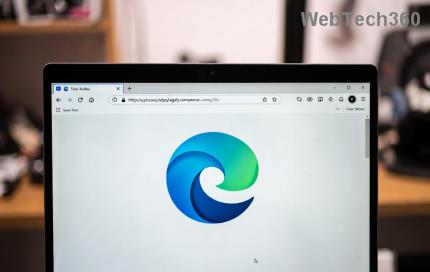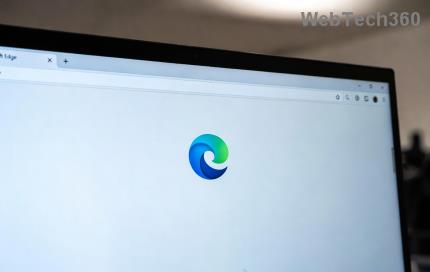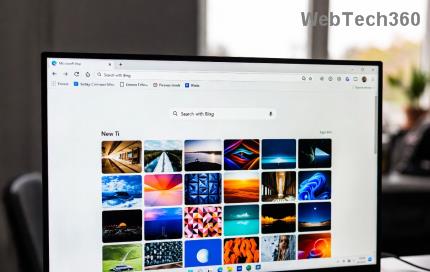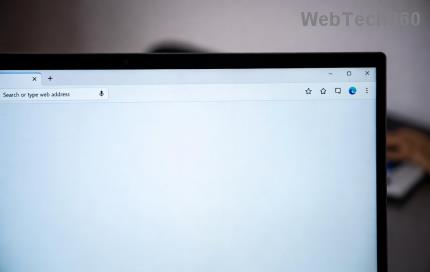華碩 AiProtection:開還是關?增強路由器的安全性!

什麼是華碩 AiProtection?它有什麼作用?如何在華碩路由器上啟用 AiProtection。如何評估和改進我的網絡安全。
在處理圖像、視頻甚至玩遊戲時,最重要的元素之一就是顏色。每台顯示器都有不同的顏色配置文件,使其與其他顯示器略有不同。確保顯示器顯示的顏色盡可能接近現實非常重要。這就是為什麼您應該始終安裝適合您的顯示器的顏色配置文件。在本教程中,我們將解釋什麼是 ICM 文件和顏色配置文件,它們為何重要,以及如何在 Windows 10 中安裝顏色配置文件。如果我們讓您足夠好奇以了解更多信息,請不要猶豫繼續閱讀.
內容
什麼是 ICM 文件或顏色配置文件?
顏色配置文件不容易定義,尤其是對於不經常使用圖像和視頻編輯或攝影的人。因此,我們將盡力總結我們能做到的最好的:
顏色配置文件是一組數據,用於定義使用顏色的設備以及該設備如何顯示顏色。顏色配置文件將您使用的設備的顏色特徵傳達給操作系統。如果您使用的設備具有與其關聯的正確顏色配置文件,那麼您可以確保您看到的顏色盡可能自然。
相機、顯示器、打印機、掃描儀等等,都是我們日常使用的影像設備。由於這些設備中的每一個都有自己的顏色管理方式,如果沒有正確的顏色配置文件,您在顯示器上看到的圖像與打印時看到的圖像會有很大的不同。
為了確保減少此類差異的發生頻率並查看圖像中使用的真實顏色,您需要為計算機上使用顏色的設備安裝顏色配置文件。打印機和掃描儀將其顏色配置文件與其官方驅動程序一起安裝。這就是為什麼您需要擔心的唯一組件就是您的顯示器。人們很少為他們安裝驅動程序,這意味著您的顯示器沒有使用正確的顏色配置文件。因此,您會得到我們前面提到的顏色差異。
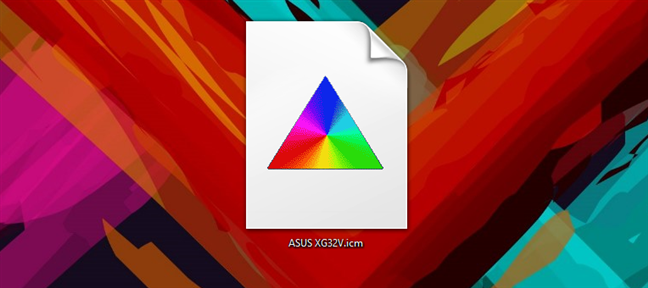
Windows 10 中的 ICM(顏色配置文件)文件
例如,假設您有一張非常漂亮的肖像照片,是您生活中那個特別的女孩或男人的照片。你想在你的顯示器上看它。但是,由於您沒有為顯示器安裝正確的顏色配置文件,因此照片看起來與現實完全不同。你的女朋友皮膚白而不是紅臉頰,她的眼睛是灰色而不是藍色等等。如果照片是黑白的,情況可能會更糟。顯示器使用錯誤的顏色配置文件可能會將灰色變為黑色或相反。結果可能是一張看起來像是從報紙上掃描出來的照片:沒有精細的細節,也沒有平滑的漸變。
安裝正確的顏色配置文件對遊戲玩家也很有用,他們可以確保他們看到遊戲開發人員想要的顏色。錯誤的顏色配置文件可能會將您的敵人隱藏在視線範圍內,僅僅是因為它們與他們身後的牆壁一樣灰色。
在本節的標題中,我們還提到了 ICM 文件,您可能想知道為什麼。答案是這樣的:在 Windows 中,顏色配置文件存儲在以“.ICM”擴展名結尾的文件中。當您為顯示器安裝新的顏色配置文件或驅動程序時,您應該擁有這樣的東西:ICM 文件。為什麼這個看似奇怪的名字?ICM 來自 Image Color Management,這是一種更簡短的說法,即它是處理顏色管理的 Windows 組件。
還值得注意的是,有時,顏色配置文件也可以存儲為 ICC 文件(ICC 來自 International Color Consortium)。它們與 ICM 文件相同,您可以將它們的擴展名更改為任何一個。Windows 10 對 ICM 和 ICC 文件的處理方式相同。
現在您應該對什麼是顏色配置文件和 ICM 文件以及它們有用的原因有了基本的了解。但是,我們只是觸及了這個主題的皮毛,因此,如果您想了解有關顏色配置文件及其重要性的更詳細信息,我們強烈建議您閱讀本指南:顏色管理概述。
如何為您的顯示器找到合適的顏色配置文件
通常,獲取顏色配置文件的最佳位置(假設您手邊沒有顏色校準器)來自顯示器製造商。通常,這些文件可以在顯示器隨附的 CD 上找到,也可以從製造商的支持站點下載。在我們的例子中,我們在計算機上使用的顯示器是ASUS ROG Strix XG32VQ。
要記住的另一件事是,如果您搜索“顏色配置文件”並指定您的顯示器型號,您很可能找不到任何有用的東西。顏色配置文件通常被製造商命名為驅動程序。最好搜索適用於您的顯示器型號的下載,然後下載可用的驅動程序。我們訪問了華碩的支持網站,在搜索欄中輸入了 XG32VQ(顯示器型號)。搜索產生了該顯示器的多個版本,因此我們選擇了我們擁有的那個。
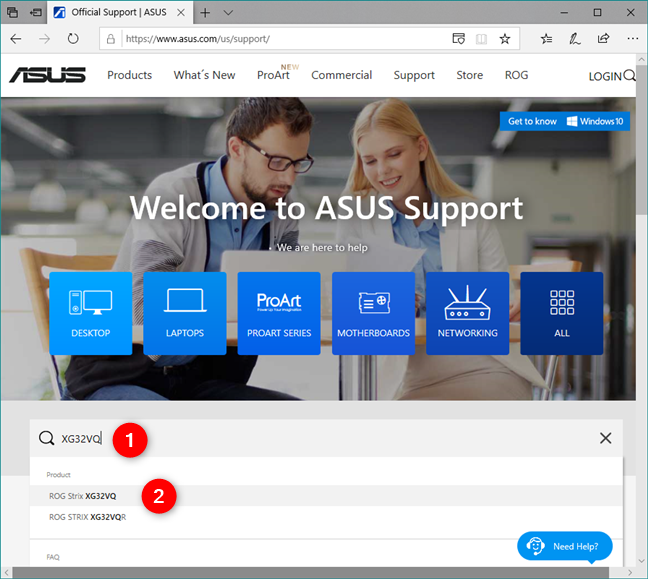
顯示器製造商的支持和驅動程序網站
我們下載了最新的驅動程序文件,它以ZIP 存檔的形式出現。根據製造商的不同,它可以是擴展名為“.exe”的自解壓存檔、“.zip”或“.rar”文件。提取存檔中的文件。您應該找到一個擴展名為“.icm”或“.icc”的文件。
下載並提取顏色配置文件後,就可以應用它了。讓我們看看如何做到這一點:
如何在 Windows 10 中使用右鍵菜單安裝顏色配置文件
在 Windows 10 中,安裝顏色配置文件非常容易。您所要做的就是打開解壓縮顏色配置文件的文件夾,右鍵單擊或點擊並按住裡面的 ICM 文件,然後在上下文菜單中選擇安裝配置文件。
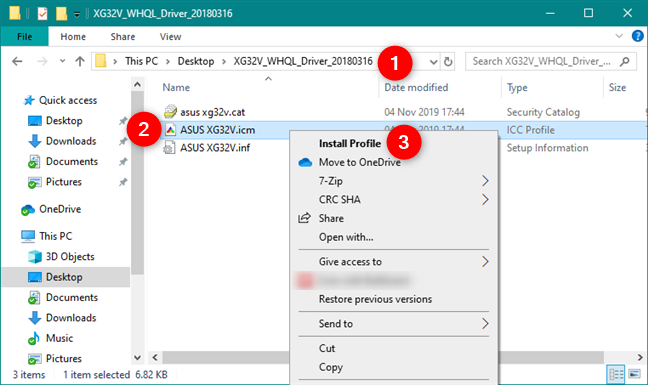
ICM 文件右鍵菜單中的安裝配置文件選項
而已!但是,如果您無法使用這種方式為您的顯示器安裝顏色配置文件,那麼還有另一個更長但始終有效的配置文件。如果您發現自己處於這種情況,請按照下一節中的步驟操作。
如何使用顏色管理在 Windows 10 中安裝顏色配置文件
在 Windows 10 中,使用任務欄上的搜索字段輸入單詞“顏色管理”。然後,從結果列表中,單擊或點擊顏色管理快捷方式。
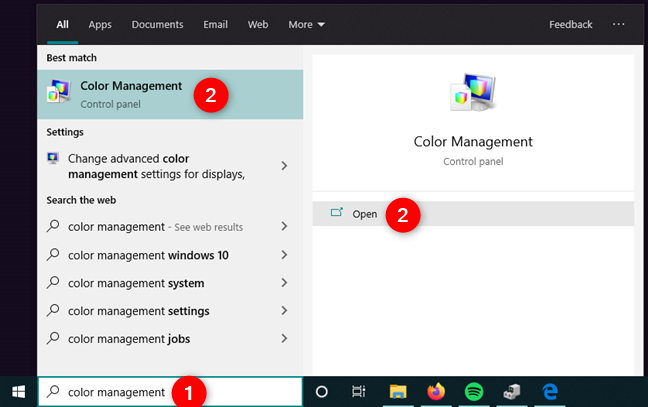
在 Windows 10 中搜索色彩管理
然後,顏色管理窗口出現,您應該看到如下內容:
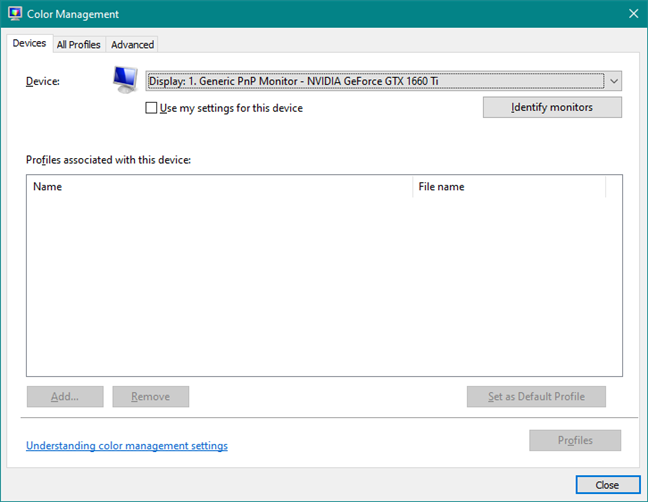
Windows 10 中的顏色管理窗口
在顏色管理窗口的頂部區域,確保您選擇了設備選項卡。然後,在“設備”下拉框中,您會看到計算機上安裝的設備列表,從您的顯示器開始。如果您有多個顯示器,請選擇您剛剛下載了顏色配置文件的顯示器。識別監視器按鈕在這裡可能會派上用場,因為它會顯示您的不同顯示器及其編號:顯示器 1、顯示器 2 等。
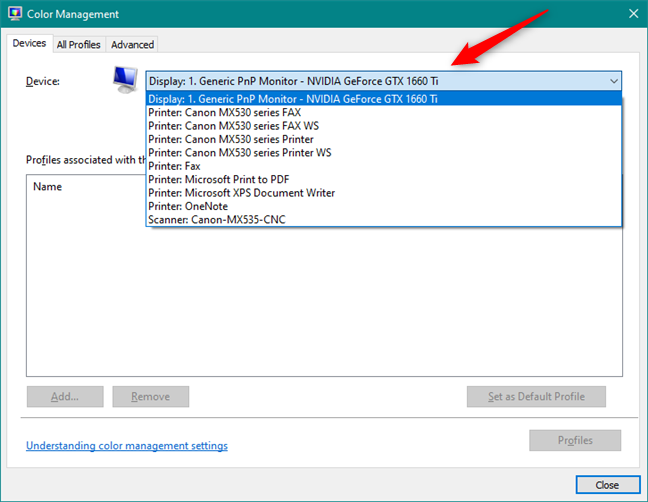
Windows 10 中具有顏色配置文件的設備列表
選擇正確的顯示後,單擊或點擊窗口左下角的添加按鈕。請注意,如果已為所選顯示器安裝了顏色配置文件,則“添加”按鈕可能會變灰並禁用。如果是這種情況,但您仍想用您下載的顏色配置文件替換現有的顏色配置文件,請確保選中“使用我的此設備設置”框。然後,您將能夠使用“添加”按鈕。
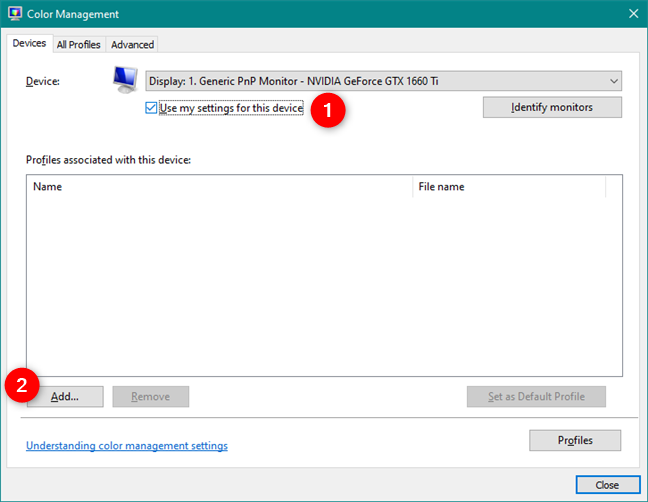
添加新的顏色配置文件
“關聯顏色配置文件”窗口打開,您可以在其中看到包含所有已安裝顏色配置文件的列表。這些配置文件可以由其他設備(例如您的打印機或掃描儀)或圖像編輯軟件(例如 Adobe Photoshop)安裝和使用。單擊或點按瀏覽並找到您剛剛下載的顏色配置文件的位置。
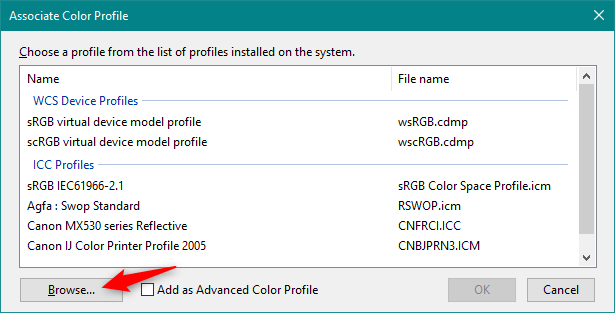
瀏覽以查找存儲顏色配置文件的 ICM 文件
選擇文件並單擊或點擊添加。
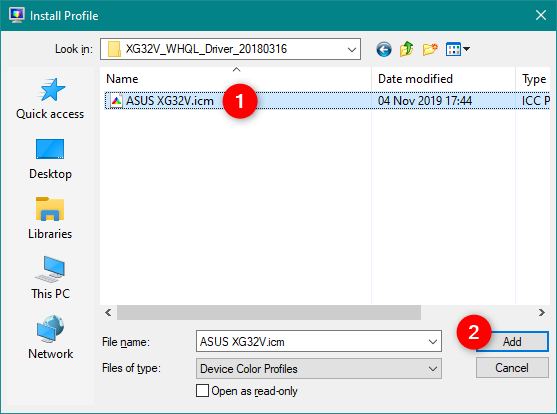
為顯示器選擇和添加新的顏色配置文件
您可能會注意到,隨著新配置文件生效,屏幕上的顏色會發生變化。單擊或點擊關閉,您就完成了。
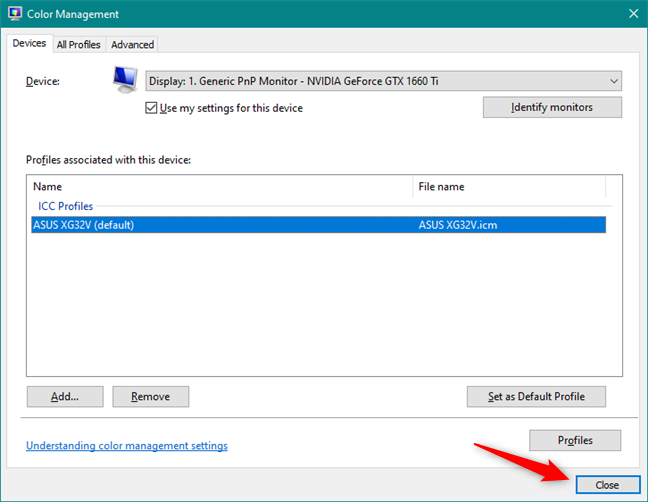
顯示器的新顏色配置文件已添加到 Windows 10
如果您有多台顯示器,您應該為每台顯示器重複該過程,並確保下載並安裝特定於每台顯示器的顏色配置文件。
您是否為您的顯示器安裝了正確的顏色配置文件 ICM 文件?
我們很確定我們的一些讀者沒有意識到顏色配置文件和驅動程序對於他們的桌面顯示器的重要性。希望本教程已說服您為顯示器安裝適當的顏色配置文件。如您所見,該過程相當容易遵循,並且在使用圖像和視頻編輯應用程序以及玩遊戲時肯定會有所幫助。
什麼是華碩 AiProtection?它有什麼作用?如何在華碩路由器上啟用 AiProtection。如何評估和改進我的網絡安全。
如何使用 SmartThings Find 找到丟失的三星 Galaxy 設備。查看您將智能手機、平板電腦或智能手錶放錯地方的位置。
如何在 Windows 10 中調高或調低亮度,使用鍵盤、Windows 10 快速操作、設置應用等。
在 Windows 10 和 Windows 11 中進一步探索打開任務管理器的所有方法、快捷方式及其功能。
可用於打開 Windows Defender 防火牆的所有方式、快捷方式和命令,包括從 CMD。
了解如何在 Windows 10 和 Windows 11 中控制音量,使用快速和便捷的方法來調整筆記本電腦、平板電腦或 PC 的音量。
在 Windows 10 和 Windows 11 中打開 Windows 終端的所有方法,包括以管理員身份運行它。
還在為 Microsoft Edge 瀏覽器 TPM 認證錯誤而煩惱嗎?我們提供簡單易懂的 TPM 錯誤修復方案,幫助您輕鬆解決 Edge 中的 TPM 錯誤。使用我們最新且經過測試的解決方案,即可恢復流暢的上網體驗。無需任何技術技能!
在 Microsoft Edge 中解鎖 Chrome 擴充功能的全部功能!按照這份簡單的 2026 年指南,輕鬆安裝您喜愛的擴充程序,大幅提升您的瀏覽體驗。無需任何技術技能!
輕鬆掌握如何在 Microsoft Edge 中啟用 IE 模式。使用這份簡單易懂的分步指南,修復與舊版網站的兼容性問題,無縫存取舊版內容。立即提升您的工作效率!
了解如何在退出時自動清除 Microsoft Edge 數據,實現極致隱私保護。請依照我們的簡易指南操作,即可在每次關閉瀏覽器時清除瀏覽紀錄、Cookie 等資訊。立即提升安全!
還在為 Microsoft Edge 瀏覽器搭配 Wallpaper Engine 壁紙引擎時崩潰而煩惱嗎?按照我們的逐步指南,快速解決 Microsoft Edge 與 Wallpaper Engine 的衝突。我們提供行之有效的解決方案,確保流暢瀏覽和精美桌布。
還在為 Microsoft Edge 的 HSTS 攻擊警告而煩惱嗎?取得 2026 年終極修復方案,其中包含逐步指南,可快速解決此令人頭痛的安全警報。清除快取、重置設置,確保安全!
還在為 Microsoft Edge 網頁影片的音畫不同步而煩惱嗎?立即取得完美音畫同步解決方案。我們提供逐步指南,其中包含經實踐驗證的有效方法,可解決 YouTube 和 Netflix 等網站上的卡頓、延遲和不同步問題。
遇到 Microsoft Edge Windows 沙盒錯誤?查看逐步故障排除修復方案,快速解決問題。立即啟用功能、更新設定並恢復流暢瀏覽體驗!
厭倦了 Microsoft Edge 工作列圖示重疊,讓螢幕看起來雜亂無章?按照我們經過驗證的分步修復方法,即可輕鬆打造整潔的工作列。這些快速解決方案適用於最新版本的 Edge,無需任何技術技能!
透過逐步修復方案,正面解決 Microsoft Edge 透明度多 GPU 問題。輕鬆恢復雙 NVIDIA/Intel 設定下流暢、清楚的標籤頁和特效。
遇到 Microsoft Edge 更新錯誤 0x80073712?了解如何透過 SFC 掃描、DISM 修復和 Edge 重置等逐步修復方法快速解決問題。無需任何技術技能!
還在為 Microsoft Edge 腳本錯誤導致列印失敗而煩惱嗎?按照我們經過驗證的分步指南,即可快速修復—無需任何技術知識。適用於最新版本的 Edge 瀏覽器,確保列印流暢無阻。
遇到 Microsoft Edge 精準驅動程式缺失錯誤?了解如何逐步修復,恢復流暢的觸控板手勢、更新和效能。為 Windows 使用者提供快速可靠的解決方案。
使用 Winaero Tweaker 調整後,Microsoft Edge 瀏覽器出現當機或錯誤?取得《如何修復 Microsoft Edge Winaero Tweaker 問題 2026》終極指南。提供逐步解決方案,幫助您在最新版本中流暢瀏覽網頁。快速可靠的修復方案!
還在為 Microsoft Edge 瀏覽器上的 Rainmeter 皮膚錯位而煩惱嗎?這本終極指南將透過逐步修復、配置和技巧,徹底解決 Microsoft Edge Rainmeter 皮膚定位錯誤,幫助您實現完美的疊加層對齊。重拾個人化體驗!